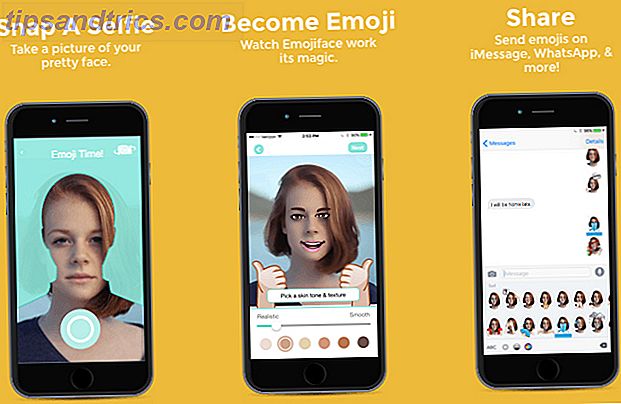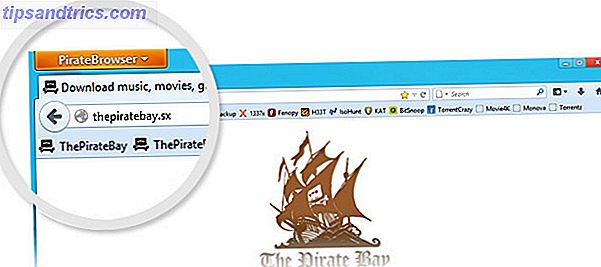Ci hai pensato due volte prima di installare Adobe Reader Ecco perché non hai bisogno di Adobe Reader Questo è il motivo per cui non hai bisogno di Adobe Reader Adobe Reader è gonfio, lento e una responsabilità. In breve, non è necessario. Hai bisogno di un lettore PDF? Ti mostriamo come aprire i file PDF senza Adobe Reader. Leggi di più ? Probabilmente no perché è il gold standard. Tranne che non è l'unica opzione, lascia andare il migliore.
Se ti guardi intorno, troverai numerosi visualizzatori PDF gratuiti di alta qualità per Windows. Abbiamo fatto quella ricerca per te, quindi non devi.
I lettori PDF alternativi presentati qui vanno da applicazioni leggere e minimali create per nient'altro che la visualizzazione di PDF a più applicazioni complete che includono annotazioni ed evidenziazioni. Alcune applicazioni includono anche funzionalità che non troverete in Adobe Acrobat Reader, come strumenti di base per la modifica di PDF.
1. Il tuo browser
Che tu stia utilizzando Google Chrome, Firefox o Microsoft Edge, il tuo browser ha già un lettore PDF integrato. Non avrà tutte le funzionalità, ma usando il browser come lettore PDF. PDF Reader vs. Browser: quale PDF Viewer è il migliore per te? PDF Reader vs. Browser: quale PDF Viewer è il migliore per te? Un lettore PDF è spesso uno dei primi strumenti che gli utenti installano sul nuovo computer. Non è glamour o sexy, ma è uno strumento vitale nel tuo arsenale di produttività. O è? Leggi altro è un modo rapido per leggere documenti PDF e ti farà risparmiare molte risorse di sistema.
L'ingombro ridotto e l'accesso facile hanno un costo. I lettori PDF in-browser non sono sempre compatibili con tutti i tipi di PDF. Inoltre, i lettori PDF basati su browser non dispongono di funzionalità avanzate, come la compilazione di moduli, la firma di documenti o l'annotazione. È un compromesso, ma per l'utente medio è piccolo.
Microsoft Edge
In Windows 10, Microsoft Edge è sia il browser predefinito Questo è ciò che Microsoft Edge è buono per questo è ciò che Microsoft Edge è buono per Microsoft Edge è molto meglio di Internet Explorer. È tempo di diventare indipendenti dal browser. Ti mostreremo le funzionalità esclusive che rendono utile Edge, anche se non è il tuo browser principale. Leggi altro e il PDF Reader predefinito.
I file PDF si aprono in una scheda del browser Edge. L'unica cosa che li distingue da una normale pagina Web è la barra degli strumenti PDF in alto. È possibile cercare il documento, regolare il livello di zoom, stampare e salvare il file.

Puoi anche condividere il documento o aggiungerlo ai tuoi preferiti o alla lista di lettura. Sfortunatamente, la caratteristica unica di Web Notes di Edge non è disponibile nei PDF.

Nota: Microsoft Edge ha sofferto di un exploit PDF nel 2016. Questa vulnerabilità è stata successivamente riparata, ma problemi come questo sono la ragione per cui è necessario installare sempre gli aggiornamenti di sicurezza.
Per cambiare il tuo PDF Reader predefinito in Windows 10, vai su Start> Impostazioni . All'interno dell'app Impostazioni, vai su App> App predefinite, fai clic su Scegli app predefinite per tipo di file e modifica l'associazione delle app dell'estensione file PDF con un'applicazione a tua scelta. Questo può essere un altro browser o un lettore PDF di terze parti.

Google Chrome
L'interfaccia PDF di Chrome è simile a Edge. Troverai i controlli per il livello di zoom in basso a destra. Oltre a tutto ciò che Edge fa, puoi ruotare il documento, che è essenziale su Windows 2 in 1 o tablet.

Se Chrome è il browser predefinito, ma preferisci non averlo aperto per te, puoi disabilitare il suo lettore PDF integrato. Apri chrome: // impostazioni / contenuto, scorri fino alla fine delle finestre delle impostazioni del contenuto e sotto Controllo documenti PDF Apri i file PDF nell'applicazione di visualizzazione PDF predefinita . Assicurati di aver selezionato un visualizzatore PDF di Windows predefinito.
Mozilla Firefox
Tra i lettori PDF in-browser, Firefox offre il pacchetto più completo. Oltre alle funzionalità standard offerte in Chrome e Edge, puoi espandere una barra laterale, ruotare in entrambe le direzioni e attivare lo strumento mano.

Per disabilitare il visualizzatore PDF di Firefox, vai a Menu> Opzioni> Applicazioni . Accanto al tipo di documento Portable Document Format (PDF), seleziona la tua azione preferita.

Mentre i lettori PDF e le app predefinite di sistema nel browser sono eccezionali, a volte è necessario altro. Quindi, il mercato dei lettori PDF dedicati rimane altamente competitivo. Ecco alcune altre alternative con funzionalità avanzate.
2. Sumatra PDF
In evidenza: il lettore PDF più leggero 4 Alternative molto chiare a Adobe Reader 4 Alternative molto chiare a Adobe Reader Continuate a utilizzare Adobe Reader per i documenti PDF? È ora di passare a un lettore PDF alternativo che sia leggero, che si avvii rapidamente e che tuttavia conservi i tuoi documenti. Leggi altro, disponibile anche come app portatile.
Sumatra PDF è la migliore alternativa all'uso del browser come lettore PDF perché è facile sulle risorse di sistema. È anche open source. Se vuoi qualcosa di ancora più minimalista, puoi scaricare la sua app portatile invece della versione desktop.

Sumatra PDF non ha opzioni di modifica o altre funzionalità avanzate: è solo una finestra che carica molto velocemente e visualizza PDF. Tuttavia, supporta le schede ed è ricco di scorciatoie da tastiera, rendendolo ancora più ideale per la lettura rapida di PDF. Inoltre, Sumatra supporta altri tipi di file, inclusi eBook in formato ePub e Mobi e fumetti in formato CBZ e CBR.
Scarica: Sumatra PDF
3. Lettore Nitro PDF
Evidenzia: si fonde con le applicazioni di Microsoft Office e offre funzionalità complete.
Quando una società sembra avere una strategia di uscita, è Nitro. L'interfaccia è stata rimossa direttamente da Microsoft Office. E come la suite per ufficio leader del mercato, questo lettore PDF è ricco di funzionalità.

A differenza di molti altri lettori PDF gratuiti, con Nitro puoi compilare moduli e firmare i tuoi documenti usando il tuo ID digitale. È anche possibile aggiungere note ed estrarre immagini o convertire un PDF in un documento di testo normale.
Mentre la somiglianza con l'interfaccia a nastro di Microsoft è un po 'affascinante, potrebbe non essere la tua tazza di tè.
Scarica: Nitro Reader 5
4. Foxit Reader
In evidenza: il lettore PDF gratuito più completo di funzionalità.
Foxit Reader è stata una delle prime alternative di Adobe Reader tradizionali. Rimane una grande opzione perché - tra i lettori PDF gratuiti - offre la maggior parte delle funzionalità.
Noterai che l'interfaccia è dominata da un ampio numero di schede di modifica. Coprono una vasta gamma di opzioni avanzate, tra cui markup del testo, un'opzione macchina da scrivere, gestione dei moduli, firme digitali, gestione delle revisioni e delle modifiche di tracciamento e PDF collegati.
Una delle migliori caratteristiche di Foxit Reader è che puoi aggiungere le tue scorciatoie alla barra degli strumenti di azione rapida in alto a sinistra.

Come Nitro, Foxit è stato fortemente ispirato dall'interfaccia a nastro di Microsoft. Inoltre, la ricchezza delle funzionalità ha un costo: le risorse del tuo sistema. È comunque possibile scaricare una versione portatile di Foxit Reader.
Scarica: Foxit Reader
5. Visualizzatore STDU
Evidenzia: un visualizzatore per sostituirli tutti, ottimo per la navigazione di più documenti.
Questo visualizzatore di documenti vuole essere l'unica applicazione che usi per tutte le tue documentazioni tecniche, libri e altre letture. STDU Viewer supporta TXT, archivio di fumetti, PDF, DjVu, MOBI, EPub, diversi file di immagine e molti altri formati di documenti.

La solida suite di STDU Viewer gestisce più documenti diversi contemporaneamente. Non solo puoi aprire documenti in schede ed espandere un pannello di navigazione, puoi anche creare e navigare tra segnalibri ed evidenziazioni, visualizzare miniature dei documenti aperti e dividere finestre per confrontare pagine diverse all'interno dello stesso documento. Un'altra caratteristica interessante è che è possibile invertire i colori, ad esempio da nero su bianco a bianco su nero, che può ridurre l'affaticamento degli occhi.
Mentre STDU Viewer non ha tutte le funzionalità di Nitro e Foxit Reader, è un'ottima alternativa per chi deve leggere o fare riferimento a molti documenti digitali.
Scarica: STDU Viewer
6. Adobe Reader
In evidenza: interfaccia semplice e funzionalità minime.
Il lettore PDF di Adobe rimane lo standard di fatto. A 105 MB, senza offerte opzionali, è sicuramente il campione dei pesi massimi tra i lettori presenti qui.
Sul lato positivo, Adobe Reader mantiene un'interfaccia piacevole e non è sovraccarico di funzionalità. Puoi commentare, compilare e firmare e convertire in PDF o altri formati (esportazione). Se dovessi incontrare problemi nell'aprire un file PDF o compilare un modulo utilizzando uno strumento PDF alternativo, non soffrirai troppo quando dovrai ricorrere a Adobe Reader.

Mentre troverai le opzioni per modificare e combinare i file PDF elencati in Strumenti, queste sono in realtà delle funzionalità professionali che ti riporteranno almeno 15 USD al mese.
Download: Adobe Acrobat Reader DC
Tutti i tuoi bisogni PDF coperti
Ti abbiamo mostrato sei diversi visualizzatori di PDF e speriamo che uno di questi sia perfetto per te.
È necessario modificare i PDF 5 Strumenti gratuiti per modificare i file PDF 5 Strumenti gratuiti per modificare i file PDF I file PDF sono universalmente utili. Tuttavia, sono insufficienti quando si tratta di editing. Siamo qui per mostrarti i migliori strumenti gratuiti per modificare i tuoi file PDF. Leggi di più o fai di più con i tuoi documenti PDF 5 Strumenti gratuiti per padroneggiare i tuoi file PDF 5 Strumenti gratuiti per padroneggiare i tuoi file PDF I file PDF eccellono nel mantenere la formattazione del tuo documento su tutte le piattaforme. Vi mostriamo i migliori strumenti per scansionare in PDF, salvare in PDF, estrarre file multimediali e convertire PDF in testo. Leggi di più ? Forse ti piacerebbe convertire la tua presentazione di PowerPoint in PDF Come convertire un PDF in una presentazione di PowerPoint Come convertire un PDF in una presentazione di PowerPoint Vuoi convertire un PDF in una presentazione di PowerPoint? È difficile nel migliore dei casi, ma questi convertitori di file cercano di fare un buon lavoro. Leggi di più ? Ti abbiamo coperto!
Qual è il tuo visualizzatore PDF preferito? E puoi consigliare altri strumenti PDF? I commenti sono aperti per il tuo contributo!
Originariamente pubblicato da Chris Hoffman il 29 giugno 2012.